طريقة استخدام Generative Fill في الفوتوشوب لإنشاء نماذج بالحجم الطبيعي لعلامتك

هل تبحث عن طريقة لإنشاء نماذج بالحجم الطبيعي لعلامتك التجارية باستخدام Generative Fill في الفوتوشوب؟ أنت في المكان الصحيح لمعرفة طريقة استخدام Generative Fill في الفوتوشوب لإنشاء نماذج بالحجم الطبيعي لعلامتك.
عندما تبيع ملابس عبر الإنترنت، فإن أهم شيء يجذب الانتباه هو الصور التي تشاركها. مع شعبية دروبشيبينغ والطباعة عند الطلب، من غير المرجح أن تكون لديك صورة كاملة لملابس العلامة التجارية.
يعد إنشاء نماذج بالأحجام الطبيعية أيضًا خيارًا جيدًا، ولكن غالبًا ما يتم إنشاؤها بكمية كبيرة من الصور. تتيح لك أداة Generative Fill في فوتوشوب إنشاء تخطيطات فريدة لعلامة الملابس الخاصة بك.
طريقة استخدام Generative Fill في الفوتوشوب لإنشاء نماذج لعلامتك
تعتبر Generative Fill طريقة رائعة لعرض الملابس في سياق واقعي. يمنح هذا العملاء إحساسًا مرئيًا بمظهر الملابس، مما قد يؤدي إلى زيادة المبيعات. إنها عملية بسيطة وممتعة، لذا دعني أوضح لك كيف.
1- قم بإنشاء التصميم الخاص بك
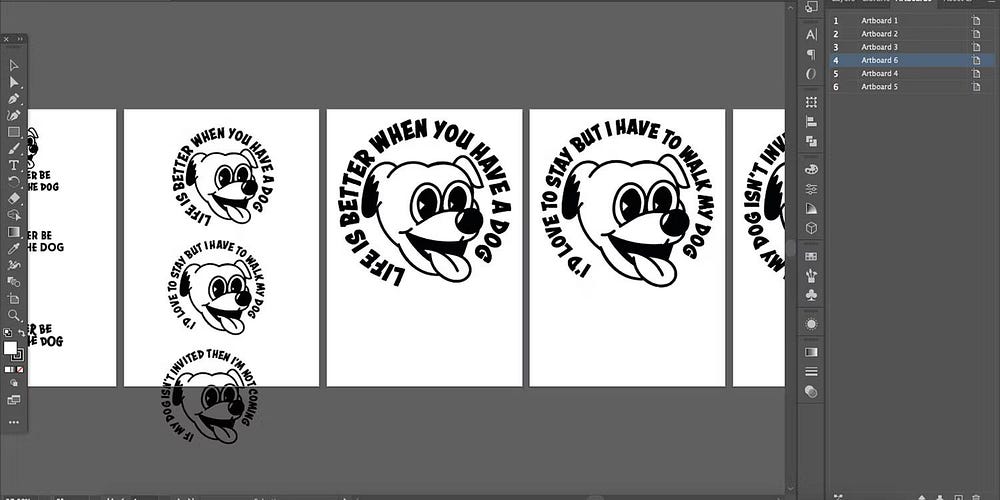
تتمثل الخطوة الأولى في إنشاء نموذج بالحجم الطبيعي لعلامتك التجارية المخصصة للملابس في تصميم الرسومات التي تريد بيعها. هناك العديد من الطرق لتصميم قميص، ولا يتعين عليك أن تكون فنانًا لتصنع قميصًا جيدًا (لكنه يساعد).
إحدى الطرق الشائعة لإنشاء تصميمات أزياء هي رسمها في Procreate وتوجيهها في أدوبي إليستريتور. يمكن أيضًا استخدام الأساليب الفنية التقليدية مثل الرسم على القماش أو الورق، ولكن يجب مسح الصورة ضوئيًا وتحويلها إلى عدد قياسي.
لا يتعين عليك استخدام أدوبي إليستريتور أو أدوبي فوتوشوب، ولكن هذه بعض من أفضل تطبيقات التصميم. هناك العديد من بدائل Illustrator و فوتوشوب المجانية للاختيار من بينها. أفضل 7 مواقع مجانية لتصميم قمصان وبيعها مباشرة
قم بإنشاء التصميم الخاص بك وحفظه بتنسيق PNG بخلفية شفافة أو كملف SVG بقياس غير محدود.
طريقة استخدام Generative Fill لإصلاح الحواف الخشنة والهالات في الفوتوشوب
2- تحميل فوتوشوب وفتحه (نسخة تجريبية) – لاستخدام Generative Fill
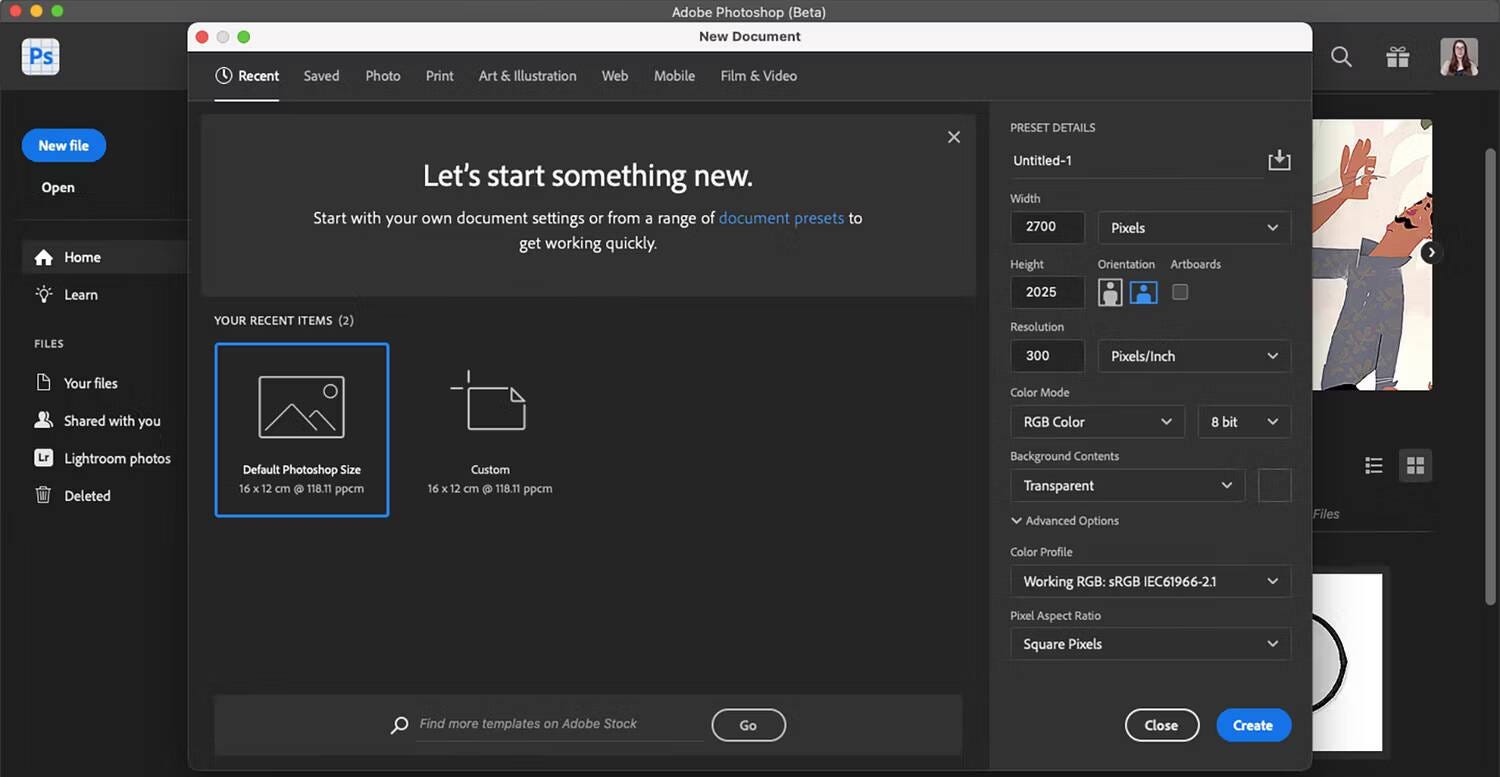
لاستخدام أداة Generative Fill في أدوبي فوتوشوب، تحتاج إلى تحميل إصدار تجريبي من فوتوشوب من Creative Cloud. بالنسبة لأولئك منكم الذين لا يعرفون ما هو إصدار فوتوشوب التجريبي، فهو إصدار تجريبي يختبر الميزات والأدوات الجديدة والمستقبلية التي ستصبح في النهاية ميزات دائمة لبيع التجزئة في فوتوشوب.
يمكن لأي شخص لديه حساب Creative Cloud الوصول إلى أدوبي فوتوشوب (تجريبي) وتحميله. تتوفر أيضًا جميع الأدوات المتاحة في إصدار الإنتاج في الإصدار التجريبي جنبًا إلى جنب مع الأدوات التجريبية. إنه يعمل تمامًا مثل فوتوشوب، مع بعض الميزات الإضافية. لا حاجة للترقية إلى النسخة الكاملة.
يتيح لك الإصدار التجريبي من فوتوشوب تحسين صورك باستخدام أداة Generative Fill، وإنشاء صور بالحجم الطبيعي، والقيام بالعديد من الأشياء الرائعة الأخرى.
ابدأ بملف جديد في إصدار فوتوشوب التجريبي وحدد الحجم الذي تريده. إذا كنت تقوم بإنشاء نموذج بالحجم الطبيعي كجزء من إستراتيجية التسويق الخاصة بك على Etsy، فإن الحجم الأمثل هو 2700 بكسل × 2025 بكسل.
3- قم بإنشاء صورة خلفية باستخدام أداة Generative Fill في الفوتوشوب
باستخدام أداة Rectangular Marquee Tool (M)، ارسم تحديدًا يغطي لوح الرسم بالكامل – يجب أن ترى شكلًا يمثل اختيارك.
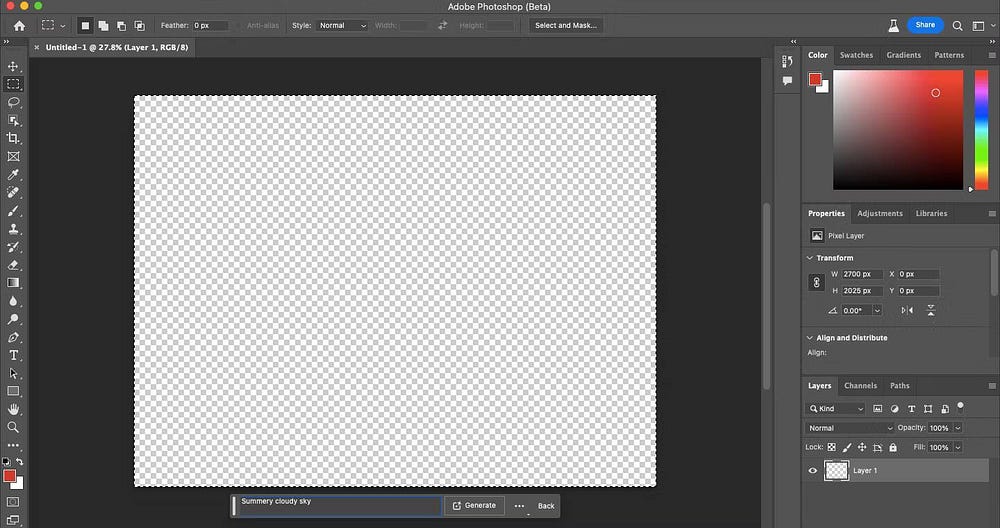
يؤدي تحديد منطقة إلى عرض مربع إدخال موجه لأداة Generative Fill. في هذا المجال، اكتب رأيك حول الخلفية التي تريدها لتخطيط صورتك. يمكنك استخدام الخلفيات الجميلة مثل الشواطئ والجبال، أو يمكنك استخدام الماء أو السماء أو حتى الجدران ذات الألوان الصلبة.
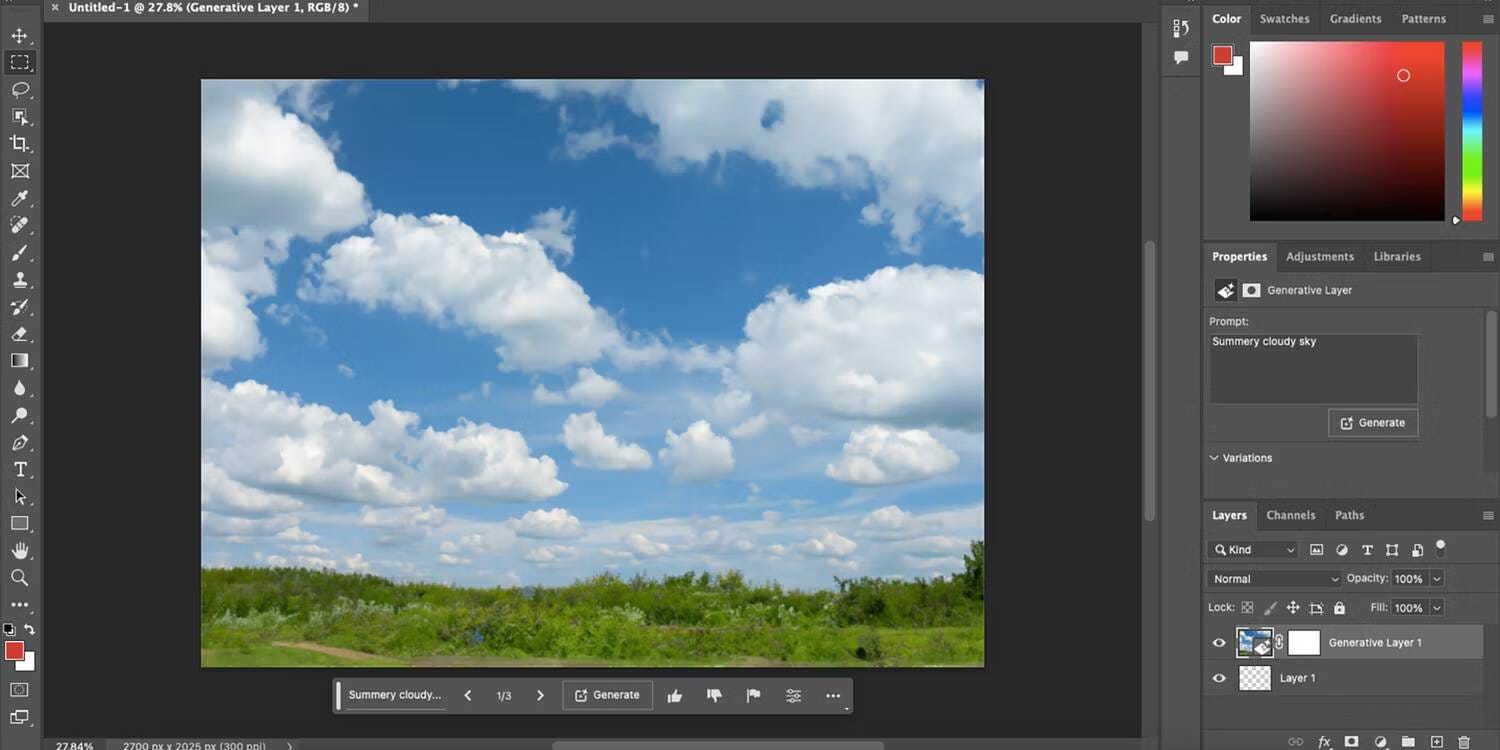
بعد إدخال المطالبات، حدد Create and Generative Fill يقدم العديد من خيارات الصورة. انقر فوق سهم مربع المطالبة لعرض الخيارات. إذا كانت الصورة التي تبحث عنها غير موجودة، فجرّب طلبك مرة أخرى أو انقر فوق إنشاء مرة أخرى للحصول على صورة جديدة.
7 خطوات لإصلاح برنامج أدوبي فوتوشوب الذي لا يعمل على ويندوز (شرح بالصور)
4- قم بإنشاء صورة للقميص باستخدام Generative Fill في الفوتوشوب
بمجرد أن تصبح راضيًا عن خلفيتك، فكر في الشكل الذي تريد أن يبدو عليه قميصك. هل سيرتديها شخص ما على نموذج بالحجم الطبيعي، أم أنها ستوضع بجانب دعامة، أم أنها ستطير في الهواء بطريقة سحرية وغامضة؟
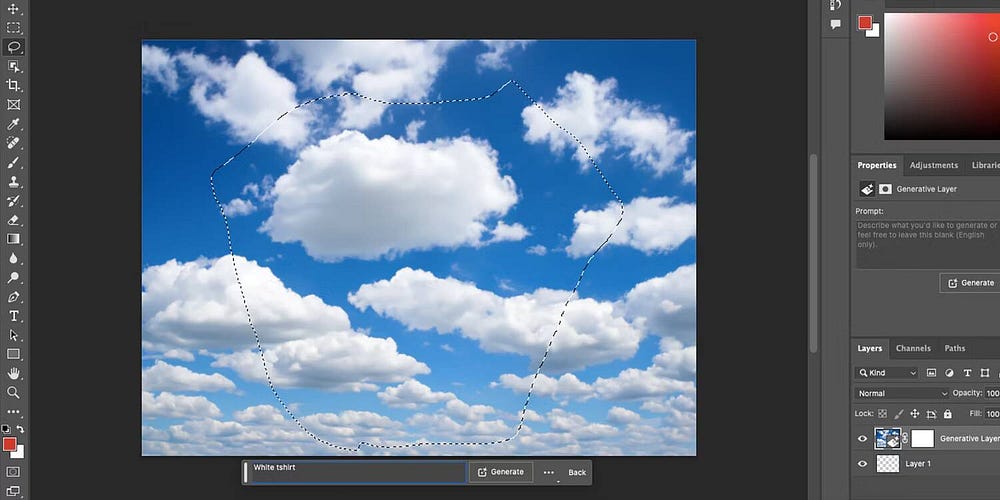
استخدم أداة لاسو (L) لرسم المساحات والأشكال الرئيسية للقميص. الشماعات وخيوط الغسيل والأشخاص والأشياء الأخرى – تأكد من وجود مساحة كافية لكل شيء.
كما هو الحال مع الخلفية، يظهر مربع تلميح عام ل Generative Fill بعد رسم التحديد. استخدم حقل النص لإدخال تلميح – (على سبيل المثال، “قميص أبيض معلق على حبل الغسيل” -) وحدد إنشاء.
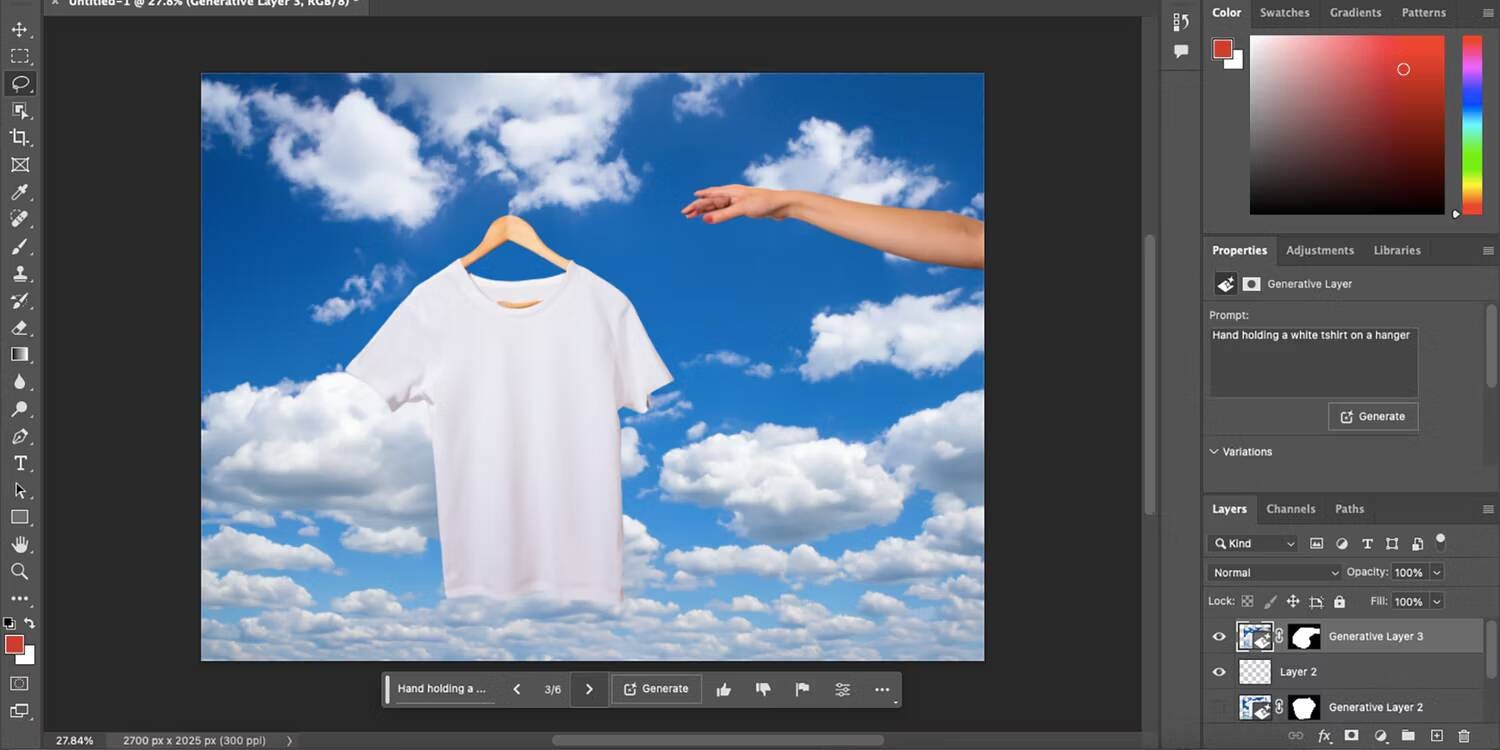
لسوء الحظ، ليست كل خيارات الذكاء الاصطناعي واقعية. قد تبدو بعض النتائج كرتونية أو بها بعض القيود، ولكن يمكنك دائمًا إعادة كتابة أو تغيير ما ترسله حتى تجد شيئًا يناسب احتياجاتك.
طريقة استخدام أفضل 5 ميزات ذكاء اصطناعي في فوتوشوب منها Generative Fill
5- استيراد رسم الملابس
بعد مراجعة صور القمصان التي قمت بإنشائها واختيار الصورة التي تناسب أسلوبك الذي تريده، أضف صورتك الخاصة إلى القميص. هذا هو الجزء الذي يقوم بإنشاء نموذج بالحجم الطبيعي للصورة.
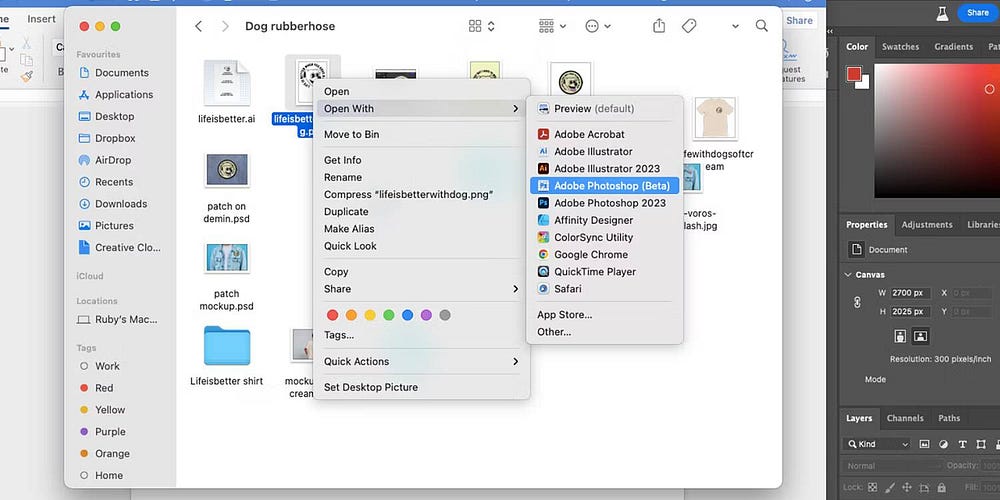
افتح الرسم المحفوظ في فوتوشوب (نسخة تجريبية). يمكنك القيام بذلك من موارد Creative Cloud الخاصة بك، أو نسخ صورة ولصقها من مكان آخر، أو النقر بزر الماوس الأيمن على نظامك وفتحه في فوتوشوب (Beta). يمكنك فتحه كملف جديد أو لصقه كطبقة فوق تركيبة موجودة.
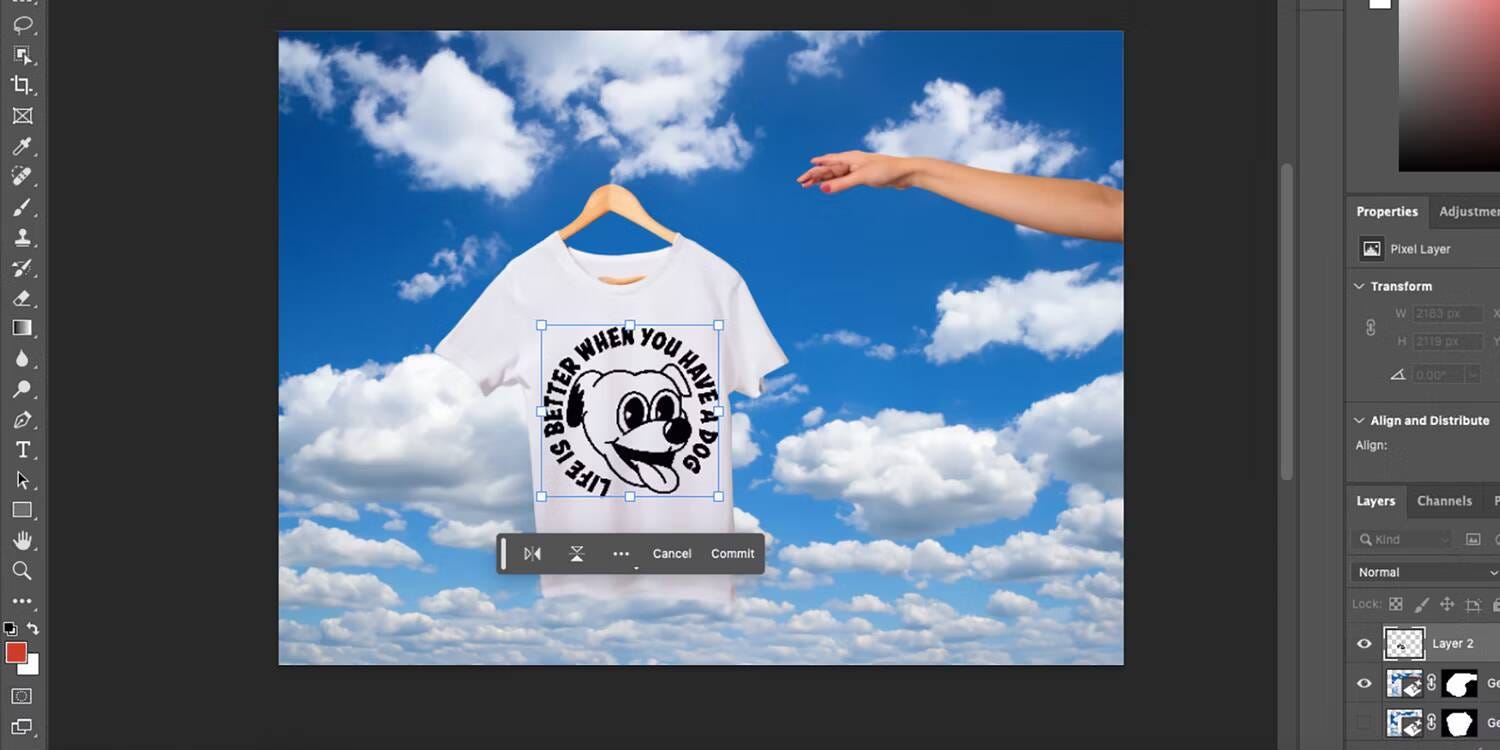
لفتحه كملف جديد، حدد الكل (Cmd + A لنظام التشغيل الماك، Ctrl + A لنظام التشغيل ويندوز) وانسخ (Cmd + C لنظام التشغيل الماك، Ctrl + C لنظام التشغيل ويندوز). ارجع إلى صورة التعبئة العامة والصقها (Cmd + V لنظام الماك، Ctrl + V لنظام التشغيل ويندوز).

استخدم أداة التحويل (Cmd + T لنظام التشغيل الماك أو Ctrl + T لنظام التشغيل ويندوز) لتدوير الرسم أو تغيير حجمه أو التواءه.
إذا كانت صورة قميصك تحتوي على تجاعيد أو زوايا، فإن أداة الالتواء هي طريقة رائعة لإضافة تلك الأنسجة إلى رسمك وجعله يبدو واقعيًا. يمكنك العثور على أداة الالتواء بتحديد Edit -> Transform -> Warp. ثم حدد وحرك نقطة ربط أو مقبض للالتواء أو التشويه.
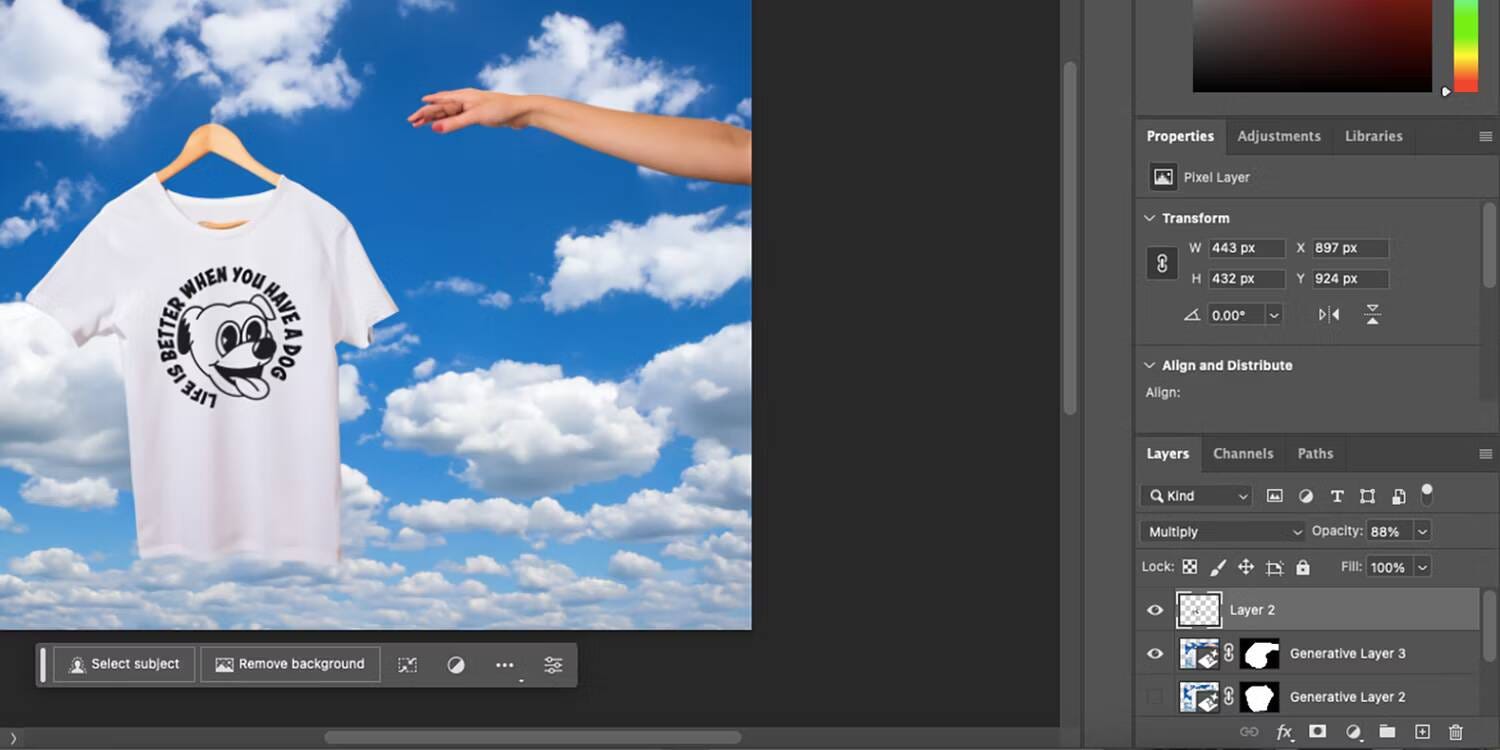
بمجرد أن يصبح الرسم جاهزًا، انتقل إلى لوحة [الطبقات] واضبط وضع المزج لمضاعفة وتقليل العتامة إلى حوالي 70-90٪. سيساعدك على تطبيق هذا الرسم بشكل واقعي على قميصك.
6- إضافة نمط مع النص والعناصر
بمجرد أن تصبح سعيدًا بالتخطيط، يمكنك إكمال العملية. أحيانًا تكون البساطة أفضل. ومع ذلك، فإن إضافة الرسوم التوضيحية والنصوص والعناصر الأخرى قد يساعد تصميمك على الاندماج بشكل أفضل مع بقية علامتك التجارية.
ادمج ملفات فوتوشوب مع أدوبي إكسبريس (Beta) لإضافة نصوص وأشكال وفلاتر ممتعة. يمكنك أيضًا الترويج للقمصان ذات العلامات التجارية الخاصة بك بشكل أكثر فعالية عن طريق تغيير حجمها لاستخدامها على الشبكات الاجتماعية المختلفة.
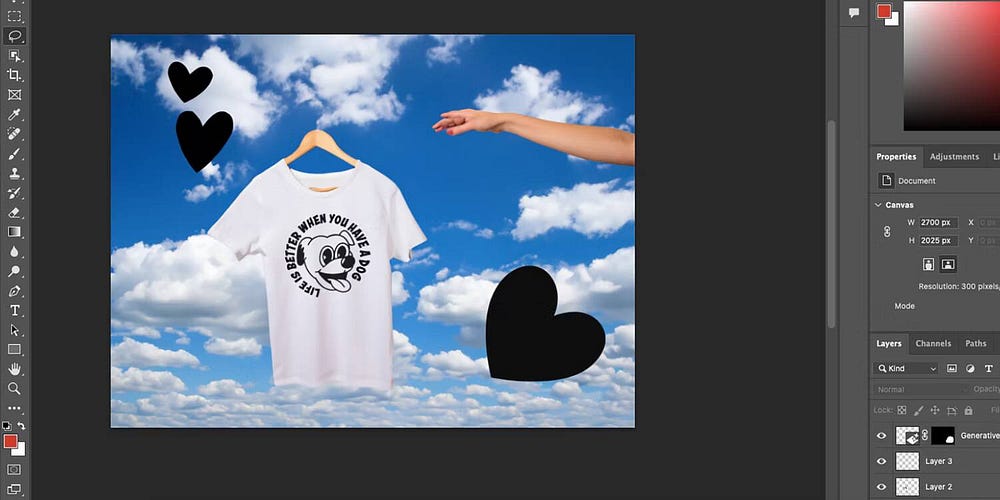
يمكنك الاستمرار في إضافة عناصر إلى فوتوشوب باستخدام أداة Generative Fill. استخدم أداة Lasso لرسم منطقة، ووصف العناصر التي تريدها مثل النجوم، وأسهم الجرونج، والبريق، وما إلى ذلك، واكتب نصًا بتأثيرات مختلفة لإضافتها إلى صورتك. حدد نغمة للجمهور الذي تحاول الوصول إليه واجعل صورتك بارزة من خلال إظهار القليل من الجهد.
أنشئ تخطيطات للملابس بسهولة باستخدام Generative Fill في فوتوشوب
في بضع خطوات فقط، يمكنك تحويل ملف فوتوشوب ذي صفحة فارغة إلى نموذج قمصان واقعي تمامًا باستخدام أداة Generative Fill. نموذج بالحجم الطبيعي فريد من نوعه ولن يبرز من بين العدد الهائل من النماذج بالحجم الطبيعي من الدرجة الأولى في السوق عبر الإنترنت.
قم بإنشاء تخطيطات الملابس بسرعة وسهولة باستخدام أداة Generative Fill في فوتوشوب. جرب وتعلم طرقًا إبداعية للتوصل إلى تصميمات.





تعليق واحد